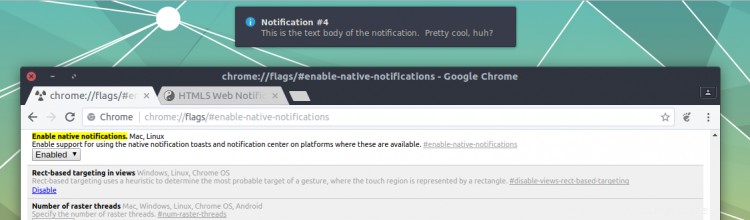
Google Chrome fügt – endlich – Unterstützung für native Desktop-Benachrichtigungen unter Linux hinzu, etwas, was viele Benutzer seit Jahren verlangen.
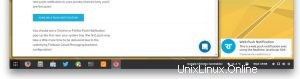
Das wissen Sie wahrscheinlich schon wissen, weil wir in diesem Jahr bereits einige Male über die Fortschritte geschrieben haben, die bei dieser Funktion erzielt werden.
Aber jetzt musst du mich nicht mehr glauben.
Mit der neuesten Version des Entwicklerkanals von Google Chrome können Sie native Benachrichtigungen für Google Chrome unter macOS und Linux aktivieren und aktivieren.
Angenommen, Sie verwenden die neueste Version des Entwicklerkanals (überprüfen Sie den Software-Updater, wenn Sie sich nicht sicher sind), müssen Sie nur in einem neuen Tab zur folgenden URL gehen:
chrome://flags/#enable-native-notifications
Klicken Sie auf das Ding mit der Schaltfläche zum Umschalten des Menüs und wählen Sie „Aktiviert „.
Starten Sie den Browser nach Aufforderung neu.
Wann immer Sie jetzt eine Website, einen Dienst oder eine App besuchen, für die Sie Webbenachrichtigungen zugelassen haben, sollten Sie diese mithilfe der nativen Lösung Ihres Systems auf Ihrem Desktop sehen.
Betonung auf sollte dort. Auf GNOME werden Benachrichtigungen tatsächlich wie erwartet angezeigt. Aber auf dem Ubuntu Unity-Desktop …
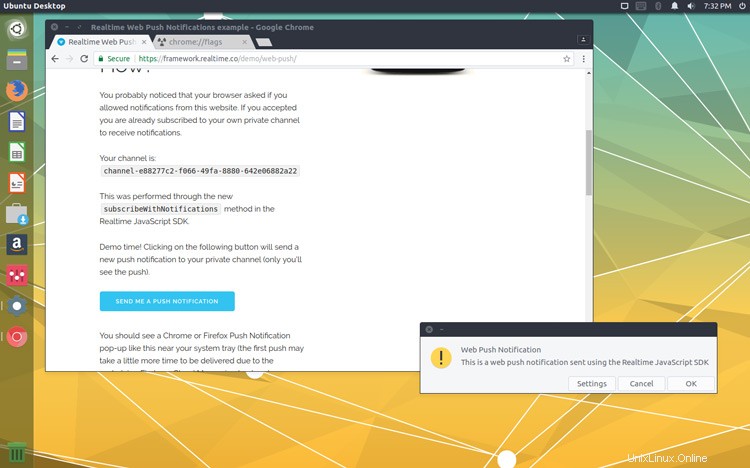
Nun, ich denke, es ist noch in Arbeit!